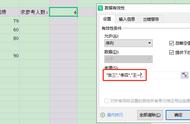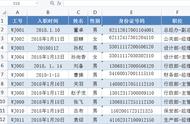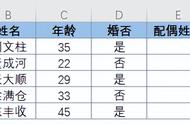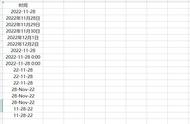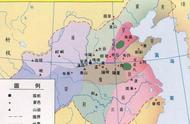设置单元格内整数的输入范围
在Excel中编辑表格内容时,某些情况下(如在设置年龄数据时)还需要设置整数的取值范围。其设置方法与小数取值范围的设置方法基本相同。
例如,在劳动合同签订统计表中将签订的年限设置为整数,且始终小于等于5,具体操作步骤如下。
Step 01 选择单元格区域。选择要设置数值输入范围的 F3:F10单元格区域,单击【数据验证】按钮 ,如下图所示。

Step 02 设置数据验证条件。打开【数据验证】对话框,在【允许】下拉列表中选择【整数】选项,在【数据】下拉列表中选择【小于或等于】选项,在【最大值】参数框中输入单元格允许输入的最小限度值【5】,单击【确定】按钮,如下图所示。

Step 03 验证设置的条件。返回工作表编辑区,在设置的单元格中输入大于6的整数或任意小数时,都会打开错误提示对话框,如下图所示。

在表格中输入的文本或数字字符数较多时,为了保证输入的字符数刚刚合适,可以通过数据验证功能限制单元格中输入的字符长度。当输入的字符数超过或低于设置的长度时,系统将进行提示。
例如,在劳动合同签订统计表中将身份证号码的输入长度限制为18个字符,具体操作步骤如下。
Step 01 执行数据验证操作。选择要设置文本长度的D3:D10单元格区域,单击【数据验证】按钮,如下图所示。